Примеры настройки технологического журнала. Журнал событий 1с
Журнал регистрации в 1С Предприятии
Зачем нужен журнал регистрации в 1С ?
Журнал регистрации содержит информацию о том, какие события происходили в информационной базе в определенный момент времени или какие действия выполнял тот или иной пользователь. Для каждой записи журнала, отражающей изменение данных, отображается статус завершения транзакции (транзакция завершена успешно, или же транзакция отменена). Это позволяет понять изменены реально данные или нет.
Вот более подробный и понятный список:
· Попытки входа и выхода из информационной базы;
· Ошибки аутентификации;
· Ошибки в сервисах и программном коде;
· Технические ошибки;
· Выполнение фоновых заданий;
· Создание документов и справочников;
· Удаление документов и элементов справочников;
· Проведение и отмена проведения документов:
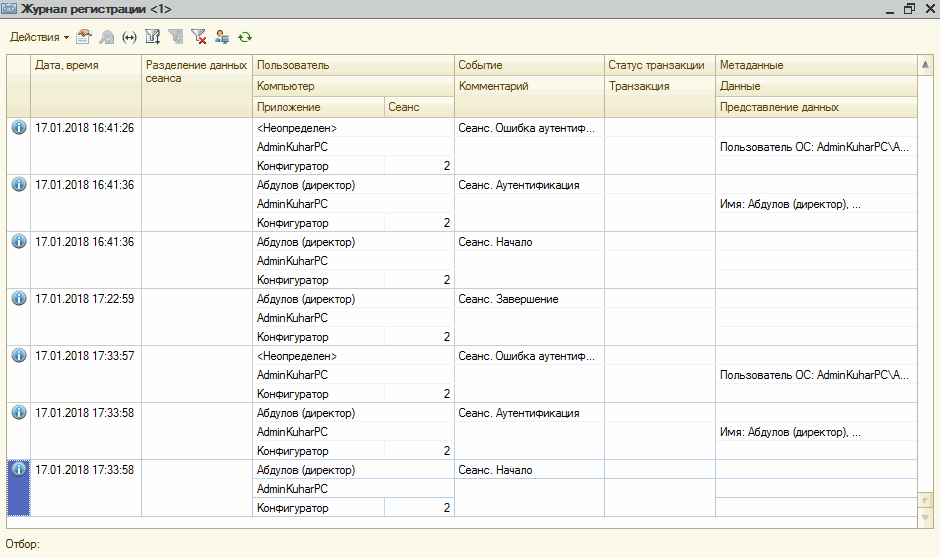
Можно, например, отследить, кто и когда внес изменения в тот или иной документ в 1С.
Отследить все изменения можно как по справочникам , документам так и регистрам что очень быстро помогает находить «виновного» в случаи чего.
Помимо этого в журнал регистрации попадают данные по успешной или неуспешной аутентификации в информационной базе 1С.
Вы видите, кто пытался «влезть» в 1С подобрать пароль, или кто уже выполнил аутентификацию.
Часто только благодаря «Журналу регистрации» можно установить истинную причину возникших изменений в конфигурации.
Как использовать журнал регистрации в 1С ?
Журнал регистрации доступен как в режиме 1С:Предприятие, так и в режиме Конфигуратор.
В режиме 1С Предприятия можно кликнуть по ссылке (вкладке у кого как) «Администрирование»
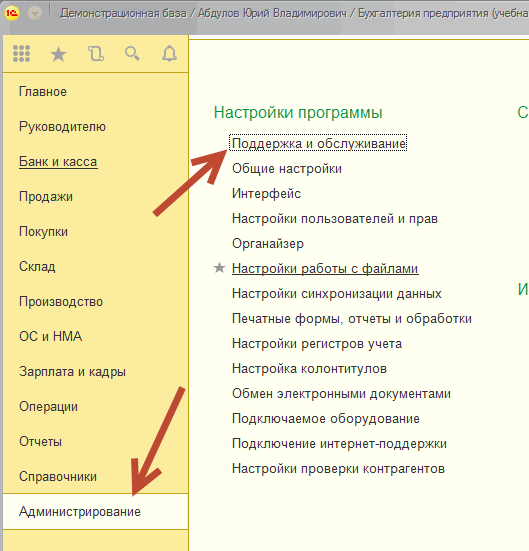
Затем клик по ссылке «Поддержка и обслуживание» и «Журнал регистрации».
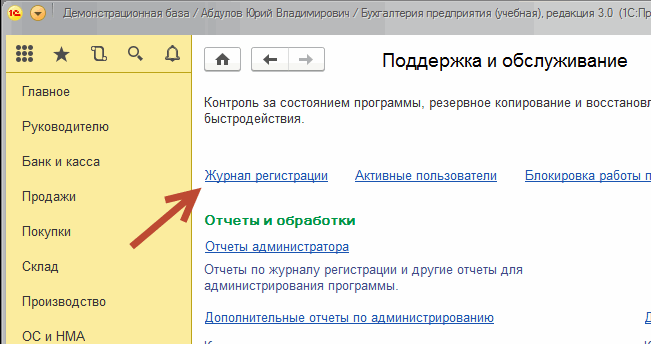
После чего откроется окно, где Вы уже сможете посмотреть журнал, сможете создавать различные отборы, фильтры по интересующим Вас событиям, что произошли с момента работы в 1С.
Можно обратиться и к разработчику с просьбой создать «обработку» или («отчет») которая сразу и в удобном Вам виде будет быстро предоставлять нужную информацию, без вывода всего лишнего!
В режиме конфигуратор, нужно найти вкладку «Администрирование» и «Журнал регистрации» с характерной иконкой будет перед Вами.
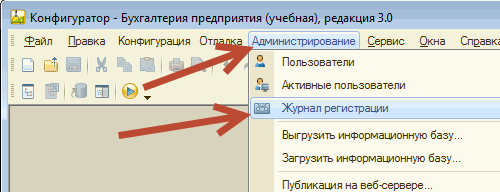
Все те же отборы что и при запуске в режиме 1С Предприятие.
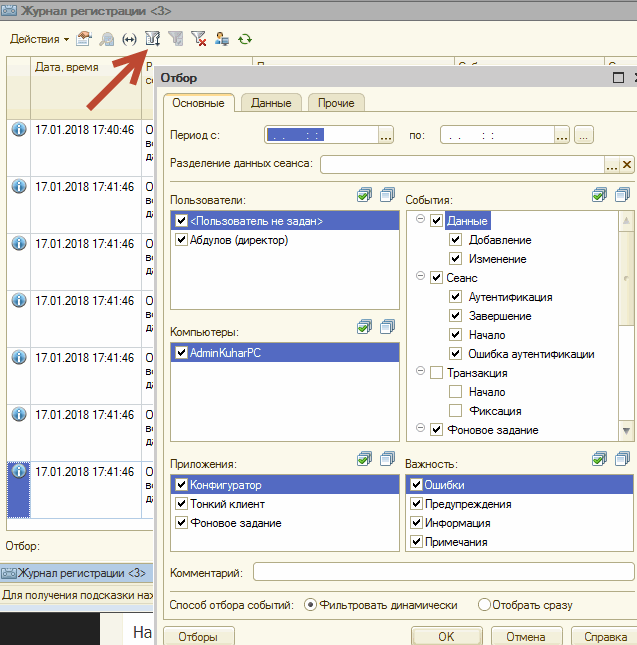
Как настроить журнал регистрации в 1С Предприятии ?
По умолчанию в журнал регистрации пишется очень много различной информации и если пользователи интенсивно работают с базой и количество записей растет тогда падает скорость в выборке и запуске журнала.
Например, чтоб получить какую-то информацию по пользователю уже нужно ждать не секунды, а минуты.
Второй минус, когда журнал регистрации не настроен, даже выборка не дает четкой картины, так как очень много лишнего может быть в полученном отчете, да и «отчеты» построенные на выборке из большого количества данных журнала, работают медленнее.
И последний третий минус это размер лог файла.
Он запросто может достигать несколько гигабайт, что в файловом варианте будет особо ощутимо.
(Производительность может упасть, но об этом мы поговорим чуть позже).
И так настройка
В режиме «Конфигуратор» запускаем 1С Предприятие находим вкладку «Администрирование» и затем «Настройка журнала регистрации…»
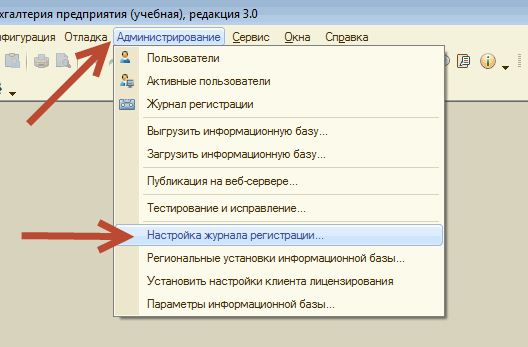
Нам будет доступно несколько режимов:
- «Не регистрировать».
- «Регистрировать ошибки».
- «Регистрировать ошибки, предупреждения».
- «Регистрировать ошибки, предупреждения, информацию».
- «Регистрировать ошибки, предупреждения, информацию, примечания».
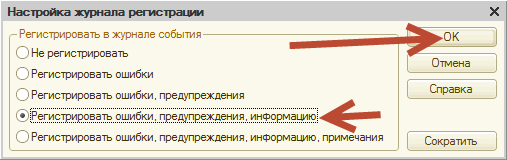
Чтоб полностью отключить журнал регистрации, ставим птичку возле «Не регистрировать».
Что в некоторых случаях может даже положительно сказаться на производительности, так как мы освобождаем 1С от необходимости постоянно делать записи в журнал. (На больших базах и количествах пользователей это ощутимо).
Многие администраторы оставляют только «Регистрировать ошибки, предупреждения».
Что может быть вполне достаточно.
Но если Вас интересует, и (вся основная информация о которой мы говорили в начале статьи) тогда стоит поставить птичку возле «Регистрировать ошибки, предупреждения, информацию».
Где хранится журнал регистрации 1С ?
Иногда требуется физически получить доступ к файлам журнала регистрации, и найти их можно в таких местах:
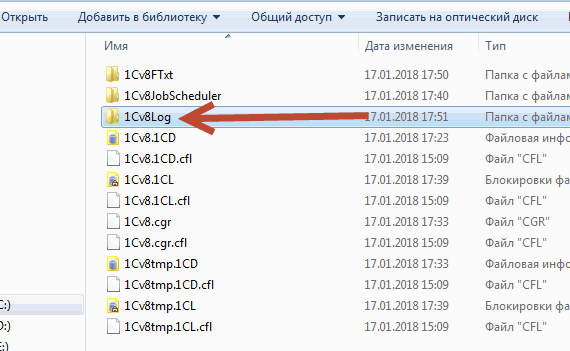
Файловый вариант:
В файловом варианте работы открыв расположение информационной базы на диске Вы найдете папку 1Cv8Log.
1Cv8Log — это директория, содержащая журнал регистрации. Чтоб перенести или сохранить историю журнала регистрации, обязательно надо скопировать папку 1Cv8Log в каталог с новой базой 1С. Если необходимо очистить журнал регистрации 1С в файловой базе, просто удалите папку 1Cv8Log, это самый быстрый способ избавится от записей в журнале регистрации в 1С.
Здесь также стоит отметить, что будет удален только текущий журнал, и новый будет создан уже при следующем запуске 1С Предприятия, и логи заново начнут записываться.
Клиент-серверный вариант:
В клиент-серверном варианте файлы журнала регистрации хранятся на сервере в каталоге: C:\Program Files\1cv8\srvinfo\<Имя кластера сервера>\<Идентификатор базы на сервере>\1Cv8Log
И как и в файловом варианте, копирование, перенос и удаление требует аналогичных действий.
Оптимизация журнала регистрации
Если Вы используете платформу 1С версии с 8.3.5.1068, и старше тогда Вам доступна еще одна настройка журнала, позволяющая его оптимизировать.
Суть ее в переводе журнала регистрации на так называемый «Новый формат» Данный формат хранения лога журнала регистрации не в текстовом файле, а в одном файле базы данных SQLite. За счет чего и увеличилась скорость доступа и получения данных.
Вот собственно что пишет об этом фирма 1С:
«Как мы улучшили журнал регистрации
Мы значительно переработали журнал регистрации для того, чтобы увеличить скорость выполнения запросов к журналу и повысить надёжность хранения данных.
Для этого, в том числе, потребовалось изменить формат хранения журнала регистрации. Теперь он хранится в одном файле базы данных SQLite. Этот файл имеет расширение lgd.
Наши тесты показывают, что практически по всем условиям отбора выборка данных ускорилась. При некоторых условиях выборка ускорилась существенно. Например, в случае отбора по пользователю, разделителям и по данным, представленным одним значением. Что касается записи, то скорость однопоточной записи тоже немного ускорилась. А вот скорость многопоточной записи возросла почти в полтора раза. Как в файловом варианте, так и в клиент-серверном.
Создавая новую реализацию журнала, мы стремились учесть пожелания по архивированию журнала и сокращению его размера. Теперь во встроенном языке есть два метода, которые позволяют копировать данные журнала регистрации или удалять их, используя условия фильтрации. Это методы СкопироватьЖурналРегистрации() и ОчиститьЖурналРегистрации(). С их помощью архивирование или очистку журнала можно выполнять автоматически, регламентными заданиями, в период наименьшей загрузки системы.
Также мы ввели в журнале ещё одно изменение. Время событий хранится теперь в формате всемирного координированного времени (UTC). Это позволят избежать проблем, связанных с работой в разных часовых поясах.»
Для перехода на новый формат достаточно сконвертировать журнал с помощью нажатия кнопки «Новый Формат»
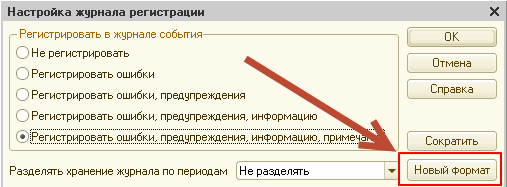
Думаю, здесь также стоит написать о нюансах, а они, к сожалению есть.
1 Обратная конвертация в старый формат невозможна! (будьте внимательны, прежде чем кликать по кнопке «Новый формат», сделайте копию журнала).
2. На практике журнал регистрации даже на этой СУБД иногда все же «разваливается», делайте бэкапы логов если информация Вам действительно важна!
Но можно пойти и другим, путем, которым идут многие разработчики. Есть возможность записывать логи в «Регистр сведений», что исключит проблемы испорченных логов!
(Посоветуйтесь с вашем разработчиком, решение есть всегда).
3. Нет кнопки «Новый формат».
Если Вы впервые запустили на новой платформе (8.3.5.1068 и выше) конфигурацию которая была создана на более старой платформе, кнопка «Новый формат» будет существовать только до клика по ней! (После чего произойдет конвертация и кнопка исчезнет).
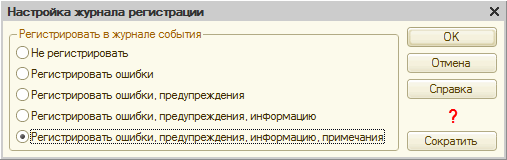
Если вы создали новую конфигурацию на платформе 8.3.5.1068 и выше (или загрузили из *dt) кнопки «Новый формат» не будет, так как лог уже будет создан в файле SQLite.
Разделение хранения журнала по периодам.
Можно изменить настройку «Разделять хранение журнала по периодам» на другие значения!
ВНИМАНИЕ! (Здесь нужна старая версия платформы до 8.3.5.1068)!
Например, для малых баз можно поставить «Месяц».
Для больших или средних баз можно выбрать «Неделя».
Но если у Вас уж очень много событий происходит, а точнее регистрируется в журнале, тогда можно поставить и «день».
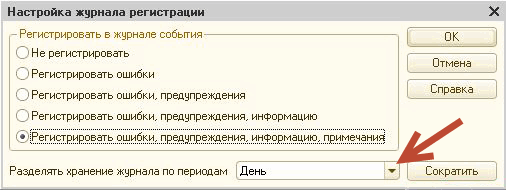
Что это нам дает ?
Файлы логов будут разбиваться в папке 1Cv8Log на куски, заданные в настройке, и будут иметь вид, подобный 20170503000000.lgp, в котором будет видно и дату и время создания лога, что есть очень удобно.
Другими словами пишем «обработку,» в которой мы выбираем нужный файлик *lgp (За День, Месяц, Неделя) и тут же очень быстро получаем все что нам нужно видеть за этот период.
Так скорость будет в разы выше, чем тащить данные из полного журнала регистрации!
Как сократить журнал регистрации в 1С ?
В 1С Предприятии можно сократить журнал регистрации и не тащить все гигабайты за прошлые годы вместе с базой.
Сделать это можно довольно просто и быстро и без помощи разработчика.
Запускаем 1С Предприятие в режиме «Конфигуратор», затем вкладка «Администрирование» и клик по «Настройка журнала регистрации…».
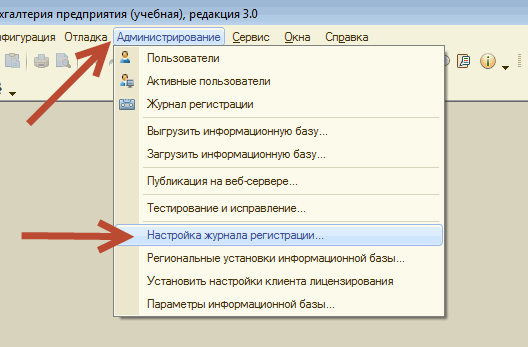
Затем клик по кнопке «Сократить».
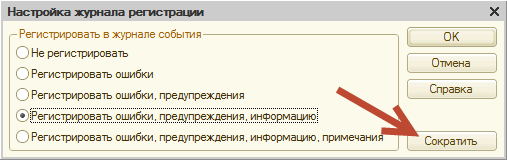
Укажем дату, данные, до которой будут удалены.
И ОБЯЗАТЕЛЬНО! Ставим птичку возле «Записать удаляемые события в файл».
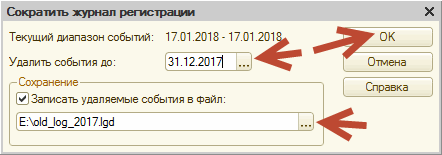
После придумайте имя файла для лога и клик «ОК». Так Вы сможете «обрезать» лог и одновременно ничего не потерять, так как будет создана копия всего того что Вы удаляете.
Ну что ж на этом все, надеюсь, статья внесет некоторую ясность в такие вопросы как: Для чего нужен журнал регистрации, как его использовать, настроить, и оптимизировать во всяком случаи на сегодняшнее время.
kuharbogdan.com
Примеры настройки технологического журнала | Помощь программистам и пользователям "1С Предприятие 8"
Технологический журнал и его настройка
Технологический журнал представляет собой совокупность каталогов и текстовых файлов, в которые различные приложения 1С:Предприятия могут записывать информацию о работе некоторых внутренних механизмов платформы. Состав выводимой информации определяется конфигурационным файлом технологического журнала, который имеет название logcfg.xml и должен быть помещен в подкаталог conf каталога загрузочных модулей 1С:Предприятия. В этом файле средствами XML определяются условия вывода в технологический журнал событий и их свойств. Если файл logcfg.xml отсутствует, не содержит ни одного элемента log, или содержит ошибки, то технологический журнал считается выключенным и не создается. При выключенном технологическом журнале производительность 1С:Предприятия несколько выше, чем при включенном.
В приведенных ниже примерах предполагается, что 1С:Предприятие установлено стандартным способом и его загрузочные модули расположены в каталоге C:\Program Files\1cv82\bin.
Важно иметь в виду, что в каталог технологического журнала при некоторых его настройках могут выводится данные очень большого объема. Поэтому на диске, где будут храниться данные журнала регистрации, должно быть достаточно места. Для работы технологического журнала необходимо, чтобы пользователи, от имени которых запускаются приложения 1С:Предприятия (как клиентские, так и серверные), имели полные права на каталог технологического журнала (D:\1cv82\logs), и право на чтение выше лежащего каталога (D:\1cv82).
ВНИМАНИЕ ! Необходимо иметь в виду, что каталог технологического журнала не предназначен для хранения в нем файлов, которые не относятся к технологическому журналу. Поэтому не следует размещать в нем дампы или использовать каталог, который может содержать файлы, не относящиеся к технологическому журналу «1С:Предприятия». Если в каталоге, который указан в качестве каталогатехнологического журнала, имеются посторонние файлы, то указание каталога считается неверным, и технологический журнал не создается.
Система «1С:Предприятие» автоматически, с периодичностью 60 секунд, опрашивает каталоги конфигурационных файлов на предмет наличия файла logcfg.xml и анализирует его состав. Таким образом, изменение параметров технологического журнала может быть выполнено на ходу, без перезапуска работающих приложений системы «1С:Предприятие».
Далее приведены несколько примеров файлов logcfg.xml, содержащих наиболее часто используемые конфигурации технологического журнала.
Технологический журнал выключен
Если файл logcfg.xml отсутствует или имя файла не равно «logcfg.xml» (например logcfg_1.xml)в каталоге C:\Program Files\1cv82\bin\conf, то технологический журнал не создается. Если файл logcfg.xml необходим для правильной настойки дампов, то он не должен содержать ни одного элемента log.
Следующий пример определяет необходимость построения полного дампа приложения при его аварийном завершении. Дампы помещаются в каталог: D:\1cv82\dumps.
<config xmlns=»http://v8.1c.ru/v8/tech-log»>
<dump location=»D:\1cv82\dumps» create=»1″ type=»3″/>
</config>
Полный технологический журнал
Приведенный ниже конфигурационный файл определяет вывод в технологический журнал всех событий вместе со всеми свойствами. Журнал будет сохраняться в течении 2 суток (48 часов). Объем выводимой информации при этом будет очень большим, однако, она может быть полезна при анализе сложных нештатных ситуаций. Данную конфигурацию рекомендуется использовать на этапе тестирования и при расследовании ошибок.
<config xmlns=»http://v8.1c.ru/v8/tech-log»>
<log location=»D:\1cv82\logs» history=»48»>
<event>
<ne property=»Name» value=»»/>
</event>
<property name=»all»>
</property>
</log>
</config>
Обращения к СУБД
Следующий конфигурационный файл определяет, что технологический журнал будет содержать только обращения 1С:Предприятия к СУБД, а так же информацию об ошибочных ситуациях. Объем выводимой информации меньше, чем при полном технологическом журнале, но тоже может быть очень большим.
<config xmlns=»http://v8.1c.ru/v8/tech-log»>
<log location=»D:\1cv82\logs» history=»48″>
<event>
<eq property=»Name» value=»DBMSSQL»/>
</event>
<event>
<eq property=»Name» value=»DBPOSTGRS»/>
</event>
<event>
<eq property=»Name» value=»DB2″/>
</event>
<event>
<eq property=»Name» value=»EXCP»/>
</event>
<property name=»all»>
</property>
</log>
</config>
Действия администратора и ошибки
Этот конфигурационный файл создает технологический журнал небольшого объема, в котором содержится информация о запуске и завершении приложений, установке и разрыве соединений с кластером серверов 1С:Предприятия, действиях администратора кластера и об ошибочных ситуациях в работе 1С:Предприятия. Такой журнал в большинстве случаев достаточен, для расследования ошибочных ситуаций как в конфигурации, так и в технологической платформе 1С:Предприятия.
<config xmlns=»http://v8.1c.ru/v8/tech-log»>
<log location=»D:\1cv82\logs» history=»48″>
<event>
<eq property=»Name» value=»PROC»/>
</event>
<event>
<eq property=»Name» value=»SCOM»/>
</event>
<event>
<eq property=»Name» value=»CONN»/>
</event>
<event>
<eq property=»Name» value=»EXCP»/>
</event>
<event>
<eq property=»Name» value=»ADMIN»/>
</event>
<event>
<eq property=»Name» value=»QERR»/>
</event>
<property name=»all»>
</property>
</log>
</config>
Ошибки и долгие операции
По сравнению с предыдущим, данный конфигурационный файл добавляет все операции, длительность которых превышает 10 секунд. Это может оказаться полезным для обнаружения действий пользователей, которые выполнялись длительное время, с целью, например, их последующей оптимизации. Длительность событий выражается в сотнях микросекунд.
<config xmlns=»http://v8.1c.ru/v8/tech-log»>
<log location=»D:\1cv82\logs» history=»48″>
<event>
<eq property=»Name» value=»PROC»/>
</event>
<event>
<eq property=»Name» value=»SCOM»/>
</event>
<event>
<eq property=»Name» value=»CONN»/>
</event>
<event>
<eq property=»Name» value=»EXCP»/>
</event>
<event>
<eq property=»Name» value=»ADMIN»/>
</event>
<event>
<eq property=»Name» value=»QERR»/>
</event>
<event>
<gt property=»Duration» value=»100000″/>
</event>
<property name=»all»>
</property>
</log>
</config>).lt;/eventlogcfg
Популярность: 14%
help1c.by
11.6. Журнал регистрации. 1С: Предприятие 8.0. Универсальный самоучитель
11.6. Журнал регистрации
Для выполнения административных обязанностей часто требуется выяснить, какие события происходили в определенный момент времени или какие действия выполнял тот или иной пользователь. Для этих целей предназначен журнал регистрации.
Для открытия журнала регистрации выберите пункт «Администрирование – Журнал регистрации».

В этом журнале могут фиксироваться различные события. С его помощью администратор может получить историю работы пользователей с системой.
Журнал ведется в обоих режимах (Конфигуратор и 1С:Предприятие).
Настройка журнала производится в Конфигураторе.
Для настройки журнала регистрации выберите пункт «Администрирование – Настройка журнала регистрации». Укажите нужный режим регистрации событий в журнале регистраций. Наименование режимов регистрации расположены в порядке степени подробности (сверху вниз).

Для отключения регистрации выберите «Не регистрировать».
В процессе эксплуатации системы в журнале регистрации может накопиться значительное число записей. Для выполнения сокращения журнала регистрации в диалоге настройки журнала нажмите кнопку «Сократить».

Сокращение записей производится до указанной в поле «Удалить события до» даты.
Если требуется сохранить удаляемые записи, то установите флажок «Записать удаляемые записи в файл» и укажите имя файла-архива.
Для сохранения записей журнала регистрации в файл откройте журнал регистрации и выберите пункт «Файл – Сохранить копию». На экран выводится диалог выбора каталога и файла, в который будет произведена выгрузка, а также тип файла (по умолчанию указывается тип журнала регистрации «*.elf»). Выгрузка также возможна в формате XML.

Для просмотра архива записей журнала регистрации выберите пункт «Файл – Открыть» и в стандартном диалоге выбора файла укажите тип файла журнала регистрации (*.elf). Выберите нужный файл архива и нажмите кнопку «Открыть» («Open»).
Настройка списка производится в окне, вызываемом командой меню «Действия – Настройка списка».
С помощью команды меню «Действия – Вывести список» можно вывести журнал в табличный и текстовый документ для печати.
В Журнале регистрации можно установить отбор. Настройки отбора вызываются выбором пункта «Действия – Отбор» журнала регистрации.

С помощью настроек отбора можно установить фильтры событий.
На закладке «Основные» производится установка фильтров отбора по периоду, наименованию компьютера, пользователю, степени важности событий, комментарию. Если запущено несколько приложений, то в списке приложений можно указать, события каких именно приложений следует отбирать. В списке событий указывается, какие виды событий нужно включить в отбор. Укажите способ отбора событий:
? Выбор «Фильтровать динамически» позволяет использовать установленный фильтр отбора динамически, т.е. новые события, удовлетворяющие условиям, будут автоматически включаться в просмотр журнала регистрации.
? Выбор «Отобрать сразу» выполняется быстрее, чем предыдущий режим, но не позволяет динамически обновлять журнал.
На закладке «Прочие» указываются данные, по которым будет производиться отбор событий, информация о которых представлена в колонках «Метаданные», «Данные» и «Представление данных» журнала регистрации.
? В табличном поле «Метаданные» содержится список метаданных, представленных в журнале метаданных. Установите флажки для тех метаданных, по которым требуется произвести отбор.
? В поле «Данные» выбирается объект информационной базы, по которому требуется отобрать события.
? В поле «Представление данных» указывается строковое представление
Для использования параметров отбора в дальнейшем нажмите кнопку «Отборы».
Для вызова списка сохраненных ранее отборов в диалоге настройки отборов нажмите кнопку «Отборы». Список отборов содержит все отборы, выполненные ранее, настройки которых были сохранены. Для выполнения отбора достаточно выбрать его в списке и нажать кнопку «Восстановить». Для сохранения параметров отбора введите его имя и нажмите кнопку «Сохранить».
Используя пункт меню «Действие – Событие…», можно увидеть данные по конкретному событию журнала регистрации. Эти сведения можно только просмотреть.
Поделитесь на страничкеСледующая глава >
econ.wikireading.ru




